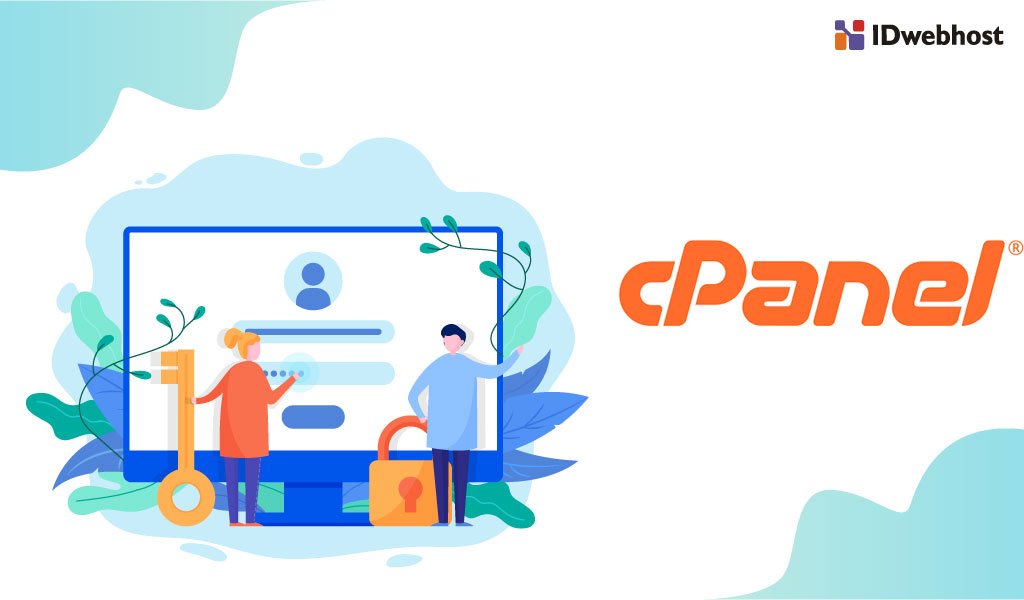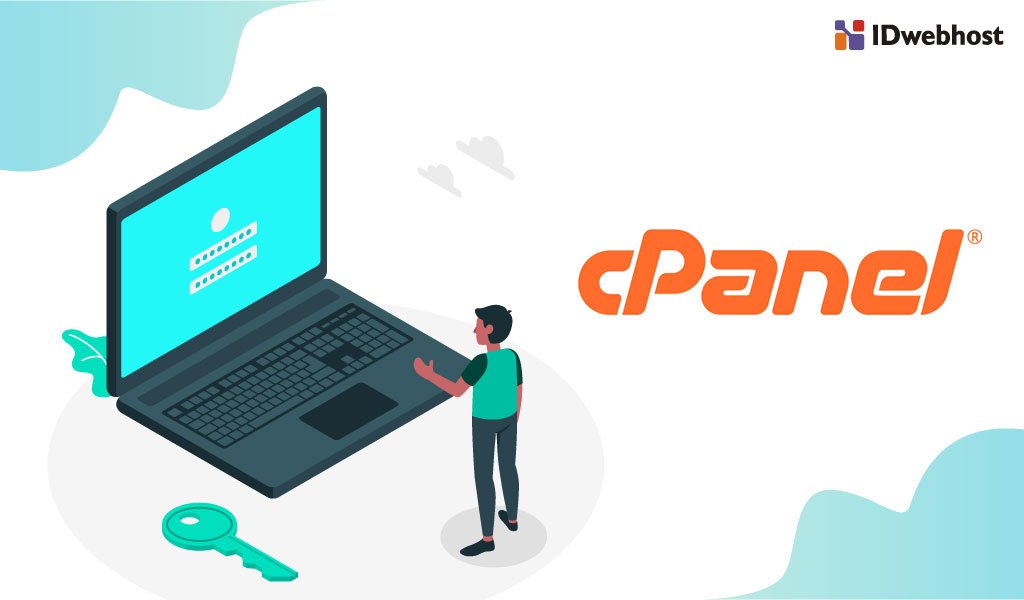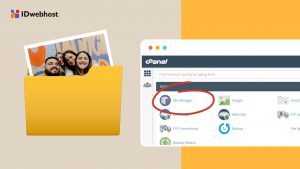Cara Mengubah Password Akun FTP Pada cPanel
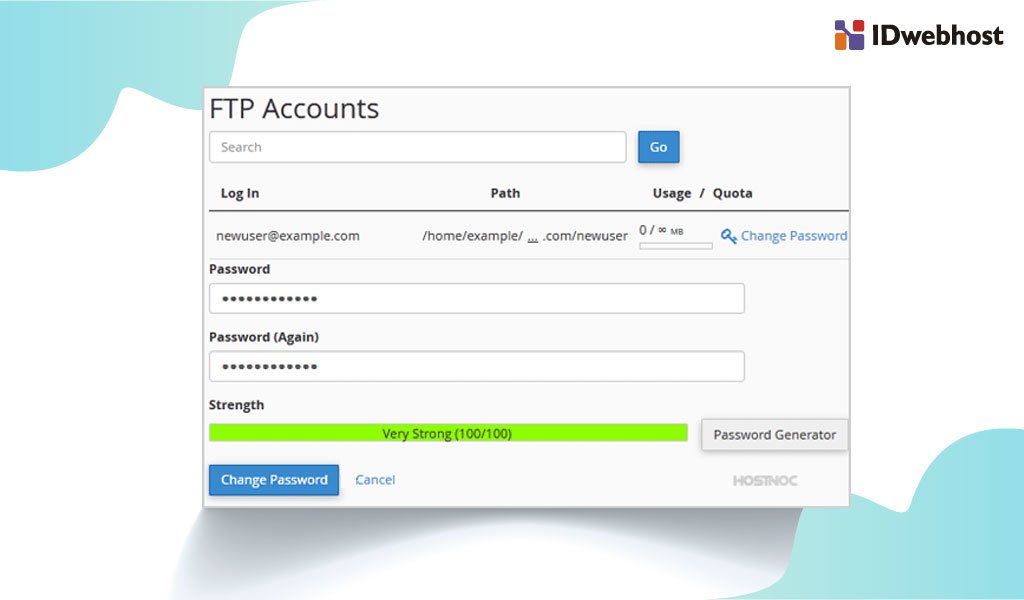

FTP merupakan singkatan dari File Transfer Protokol. Dengan kata lain, FTP adalah sebuah protokol internet yang paling dini kembangkan dan hingga saat ini masih tetap digunakan. Tujuannya adalah untuk keperluan download ataupun upload. Sebenarnya, fungsi FTP adalah agar bisa melakukan pengunduhan atau download dan juga pengunggahan atau upload file antara client FTP dan juga server FTP. Pada cPanel juga dapat melakukan change password akun FTP.
Contents
Cara Change Password Akun FTP pada cPanel
Berikut ini merupakan cara yang bisa dilakukan untuk mengganti password akun FTP Anda pada cPanel.
- Lakukan login ke dalam cPanel Anda, http://contohdomain.com/cpanel atau http://contohdomain.com:2082
- Klik pada FTP Accounts yang terdapat pada bagian Files
- Anda dapat melakukan klik Change Password yang ada pada akun FTP yang ingin Anda rubah passwordnya. Password bisa Anda isikan dengan password atau kata sandi baru. Sedangkan password (again) Anda harus mengonfirmasi password dengan menggunakan password atau kata sandi yang baru.
- Langkah selanjutnya, klik pada Change Password agar dapat menyimpan perubahan password yang Anda lakukan.
- Password akun FTP Anda sudah berhasil terganti.
Mengganti atau Change Password Account FTP
Anda sangat dapat mengganti password yang ada pada semua akun FTP yang terdapat pada cPnael. Namun yang harus Anda perhatikan adalah kuota total pada FTP Anda akan dibatasi oleh ruang total simpan yang disediakan untuk akun hosting Anda. Contohnya ketika Anda mempunyai ruang simpan sebesar 1000MB yang ada pada akun hosting dan jika digunakan untuk membuat sebuah akun FTP menggunakan kuota sebesar 500MB, namun kuota FTP Anda tetap 1000MB. Caranya:
- Masuklah kedalam halaman “FTP Accpunts” yang ada dalam cPanel milik Anda.
- Ketika halaman sudah terbuka, nantinya Anda akan melihat table “Accounts Management” yang berisi tentang informasi yang sudah dibagi menjadi 6 bagian, diantaranya:
- User, entri yang menampilkan login atau nama user yang digunakan untuk akun FTP yang bersangkutan.
- Type, merupakan entri yang menampilkan sejumlah ikon yang diurutkan berdasarkan jeis akun FTP. Untuk keterangan lebih lanjut, Anda bisa melihat table keterangan “Legend”.
- Directory, merupakan entri yang menampilkan lokasi akun FTP berada.
- Disk Usage merupakan entri yang menampilkan penggunaan ruang simpan yang telah digunakan oleh akun FTP yang bersangkutan.
- Quota merupakan entri yang nantinya akan menampilkan ruang simpan yang sudah dialokasikan pada akun FTP yang bersangkutan.
- Functions merupakan sebuah entri yang menyediakan beberapa opsi, diantaranya adalah delete, digunakan untuk menghapus akun FTP yang ada pada sistem. Selain itu terdapat edit quota yang dgunakan untuk mengubah jumlah ruang simpan yang memang dialokasikan untuk akun FTP. Kemudian, terdapat change password yang digunakan untuk megubah password.
- Anda juga harus menentukan FTP yang akan Anda edit pada kolom “User”
- Selanjutnya, klik ikon “Change Password” yang terdapat pada kolom “Functions” pada akun FTP yang bersangkutan.
- Selanjutnya, masukkan password baru yang terdapat dalam isian “New Password”, klik tombol “Change”.
- Terakhir, Anda akan ditampilakn pesan “Account Password Changed!”
Dengan adanya pesan tersebut menandakan bahwa usaha Anda untuk melakukan change password akun FTP sudah berhasil.
Reset Password Account FTP
Anda dapat melakukan reset atau mengubah kredensial yang dapat Anda gunakan agar bisa masuk ke dalam akun hosting dengan bantuan FTP. Karena hal tersebut akan memungkinkan Anda untuk bisa mengunggah file ke dalam akun dengan menggunakan klien FTP Anda. Berikut ini merupakan cara mereset atau mengubah detail yang ada pada akun hosting Anda.
- Masuklah ke dalam Manajer Akun Hosting Anda.
- Klik pada Hosting Web
- Masuklah ke dalam gateway dengan menggunakan data IDWebHost
- Selanjutnya, pada nama domain pengguna yang akan Anda ubah, klik pada pengaturan.
- Anda dapat memasukkan kata sandi atau password CPanel yang baru. Dan klik pada ubah kata sandi. Yang harus Anda ketahui Anda tidak dapat mengubah nama user akun FTP utama yang ada pada cPanel.
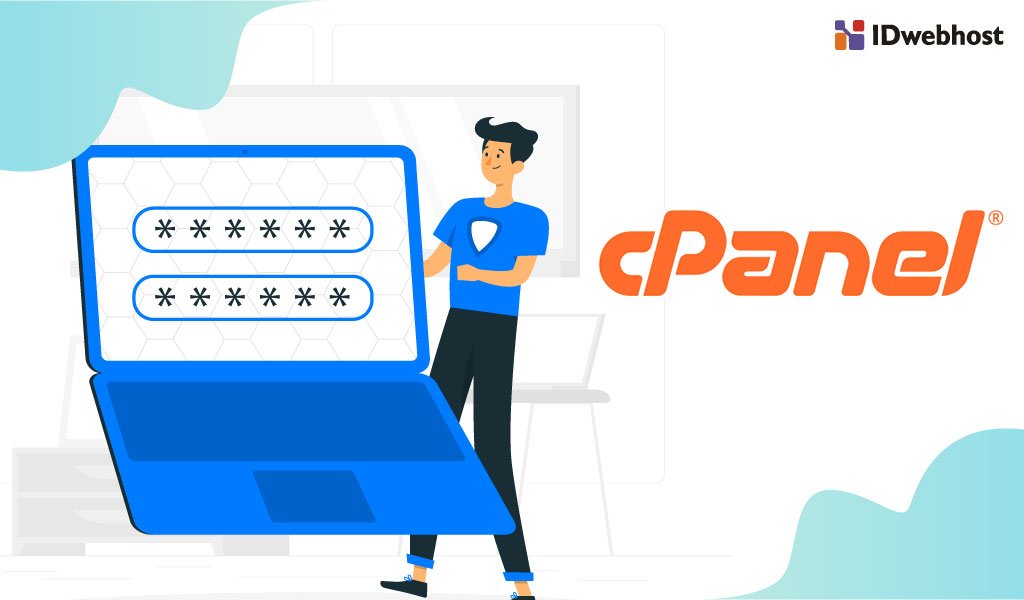
Cara Mengganti Password Account FTP cPanel Anda
Sebenarnya, banyak dari pelanggan IDWebHost mempertanyakan bagaimana mengganti password pada akun FTP Anda. Bisa karena lupa atau hanya akan sekedar meresetnya. Namun, jika Anda belum mempunyai pengalaman atau belum mengetahui tutorialnya, berikut caranya:
- Login ke dalam cPanel pada web hosting Anda.
- Selanjutnya pada bagian “Files” klik pada “FTP Accounts”.
- Anda memilih “Change Password” yang ada disamping kolom FTP Account yang akan Anda ganti passwordnya.
- Kemudian, Anda dapat memasukan password yang baru yang sesuai dengan apa yang Anda inginkan. Ulangi password barunya, dan jangan lupa untuk mengklik “Change Password”.
- Sudah selesai. Saat ini akun FTP Accounts Anda sudah diganti passwordnya.
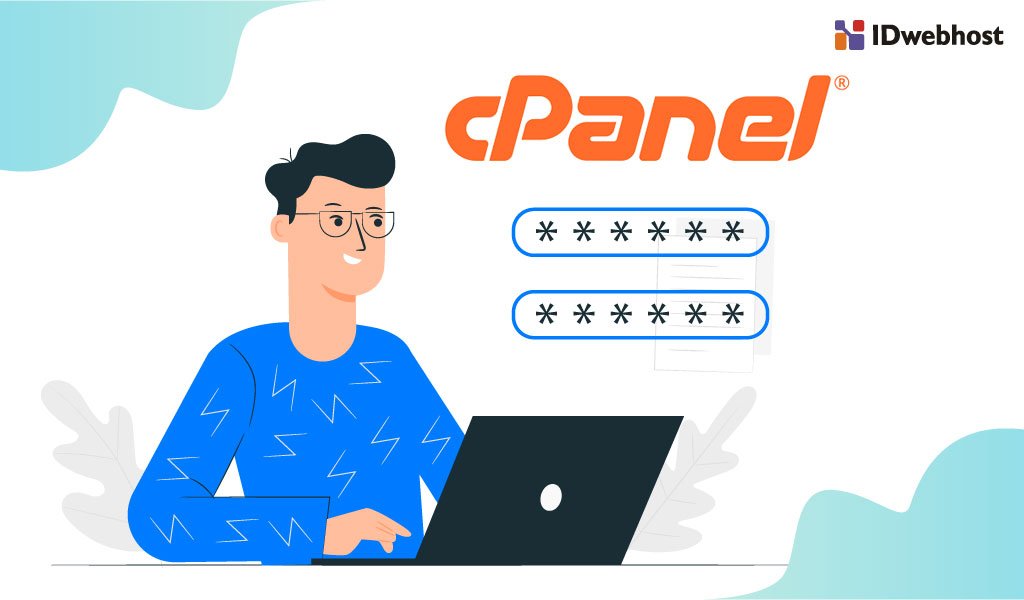
Cara Mengetahui user dan password server FTP
FTP memang dikenal sebagai protocol internet yang berjalan dalam sebuah lapisan aplikasi yang merupakan sebuah standar yang digunakan untuk mengirimkan berkas file yang ada pada computer antar jaringan. Dengan kata lain, FTP merupakan sebuah aplikasi atau layanan yang biasanya digunakan untuk melakukan transfer dari satu tempat ke tempat lainnya. Sehingga sangat cepat dan ringkas. Jika diibaratkan ada seseorang yang menyebabkan Anda memiliki sebuah mimpi buruk karena mengupload file yang kurang, tentu saja akan menjadi sesuatu hal yang tidak mengenakkan bagi Anda. Kali ini akan dijelaskan mengenai cara melakukan crack pada password akun FTP Anda dengan menggunakan Brute Force. Sebelumnya, Anda dapat mendownload Brute-Rorce (Brutus) terlebih dahulu. Selanjutnya caranya adalah
- Carilah target seperti ftp://123.456.xxx.xxx/
- Kemudian, jalankan brutus. Dan isilah target yang sesuai dengan yang Anda targetkan. Kemudian, pilihlah wordlist dan juga FTP yang terdapat pada dropdown menu.
- Klik start.
- Proses dilakukan bergantung pada panjangnya password yang disediakan. Nantinya, setelah selesai password atau kata sandi Anda akan ditunjukkan. Sehingga Anda akan dapat mengetahui password dari akun FTP Anda.
Cara Mereset Nama Pengguna dan Password Akun FTP Anda
Anda sangat bisa mereset atau mengubah kredensial yang bisa Anda pakai untuk masuk ke dalam akun hosting dengan bantuan FTP. FTP merupakan protocol yang digunakan agar Anda dapat mengunggah file ke dalam akun dengan menggunakan bantuan klien FTP Anda. Berikut langkah-langkahnya:
- Masuklah ke dalam Manajer Akun Anda
- Klik pada hosting web yang tertera.
- Kemudian, pada samping akun hosting yang akan Anda gunakan, klik pada kelola
- Kemudian, dari bagi setting atau pengaturan Anda dapat mengklik pada pengguna FTP
- Pada samping pengguna FTP yang nantinya akan Anda ubah, dari menu actions atau tindakan, dapat memilih Change Password atau Ubah Kata Kunci atau bisa juga Change Username untuk mengubah nama pengguna.
- Terakhir, Anda dapat memasukan informasi yang akan Anda gunakan, klik pada Update atau perbarui.
Jika Anda mempunyai pertanyaan seputar internet atau dunia marketing secara online, jangan sungkan untuk meninggalkan komentar dibawah. Dan jangan lupa untuk mensubscribe blog IDWebhost agar tidak ketinggalan info menarik lainnya.

Member since 2 Jul 2013